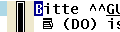
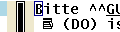

~/.ssh/config):
ForwardX11Trusted yes(bei neueren sshs z.B. openssh ab 3.8)
Falls Ihr Arbeitsplatz außerhalb des TUNETs ist (Telekabel etc.)
Compression yes
xfonts-75dpi) vorinstalliert.Sonst:
sudo apt-get install xfonts-75dpi
ssh -tt -X logprog@g0.complang.tuwien.ac.at tXXX gupu -trygsDas erste Passwort wird in TISS bekanntgegeben. Das zweite ist Ihr logprog-Passwort. Es sollte genau dieses Ghostscriptfenster erscheinen.
ssh -tt -X logprog@g0.complang.tuwien.ac.at tXXXJe nach Internetverbindung dauert der Login-Prozess etwas länger. Etwa bei Verbindungen über Handy-Hotspots:
-fullscreen o.ä. vergessen. Dadurch sieht X11 als
Schirmauflösung nur die Größe des Fensters.
| Voller Cursor: | 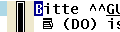 | ok |
| Hohler Cursor: | 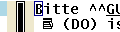 | Fokusproblem |
xlsfonts -fn
'Fontmuster' sehen Sie alle auf Ihrem System
vorhandenen Fonts, die zu diesem Muster passen. Emacs nimmt sich dann
irgendeinen dieser Fonts. Mit der Feineinstellung lässt sich das beheben.
= 1024x768+vendor string: The XFree86 Project, Inc+:0 = DISPLAYTYPE= XGA
-trygs aufrufen,
um sicherzustellen, dass das ghostscript-Fenster erscheinen kann
-trygs aufrufen,
um sicherzustellen, das das ghostscript-Fenster erscheinen kann
ssh a8.complang.tuwien.ac.at -l gupuanm [ gupu [ -enforced VGA|SVGA|XGA|WideXGA|FHD|FHDsmall ] [ -small ] [ -font FONT ] [ -geometry WIDTHxHEIGHT[+XOFF-YOFF] ] [ -pure ] [ -trygs | -tryonly ] ]
gupu- Muss immer angegeben werden, wenn Optionen erwünscht.
-small- Ein kleinerer default-font wird verwendet.
-font FONT- Die auf Ihrem System verfügbaren Fonts können mit
xfontsel -pattern '*-iso8859-1',xlsfonts -fn '*-iso8859-1'undxfd -font FONTausgewählt und betrachtet werden. (Falls Sie diese Kommandos nicht auf Ihrer lokalen Maschine finden, können Sie sie auf dem Studserver ausführen.) Nur Fonts mit fixer Breite sind sinnvoll. Bevorzugen Sie der besseren Lesbarkeit halber eine serifenfreie Schriftart (sans serif font). Also nicht courier etc.-geometry WIDTHxHEIGHT[RELPOS]- Sinnvollerweise
WIDTH >= 105. Die relative Position ist optional (default+0-0). Falls eine relative PositionRELPOSangegeben wird, muss diese immer von der Form+XOFF-YOFFsein. Also relativ zur linken Seite, und zum unteren Rand. Dort stehen die wichtigsten Dinge. Es ist sinnvoll, das Fenster etwas nach links zu verschieben (z.B.RELPOS=+-8-0), damit die Scrollbar direkt am Bildschirmrand erreichbar ist.- Beginnen Sie mit einer bestehenden Geometry und adaptieren Sie diese.
-trygs- Genau dieses Ghostscriptfenster erscheint, das nicht dekoriert sein sollte.
-tryonly- Durchführung der Initialisierung auf X-Ebene, aber kein Aufruf von GUPU.
-pure- Durch diese Option wird keinerlei automatische Konfiguration vorgenommen. Sie müssen selbst die folgenden Dinge vor dem Aufruf von GUPU konfigurieren. GUPU verwendet gegenwärtig Emacs 21.3.50. Bitte beachten Sie, dass GUPU auf alle Fälle darauf besteht, dass der gesamte Schirm sichtbar ist, das Fenster breit genug ist und auch nicht dekoriert wird. Adjustieren Sie jedenfalls das Fenster links und unten (geometry
...+0-0, etwas nach links verschoben:...+-5-0).
- Die Meta-Taste (meist Alt).
Meist findet Emacs den »richtigen« Meta-Key von selbst. Oft entspricht die Einstellung im X-Server nicht ganz genau der vorhandenen Tastatur. Dies scheint vor allem bei US-amerikanischen Tastaturen der Fall zu sein... Manchmal hilft
xmodmap -e "keysym Alt_L = Meta_L".Falls die Meta- oder Control-Kombinationen nicht funktionieren, könnte dies auch daran liegen, dass diese bereits durch Ihren Windowmanager abgefangen werden! Mit
xevkann dies geprüft werden.- X-Ressourcen
gupu-emacs.geometry: $G gupu-emacs*font: $FONT gupu-emacs*internalBorder: $I gupu-emacs*background: White gupu-emacs*foreground: Black- DO-Taste: Keysymbol Menu. Z.B. für PC Tastaturen:
xmodmap -e "keycode 117 = Menu"- u.U. Umlaute (falls keine deutsche Tastatur). Umlaute notfalls mit C-x 8 " a eingeben, bzw. M-/ :-)
- u.U. die CapsLock-Taste zu einer Control-Taste umdefinieren (v.a. auf PC-Tastaturen sehr sinnvoll).
clear Lock keysym Caps_Lock = Control_L add control = Control_L
VGA 640x480
SVGA 800x600
SVGA+ 960x720
SVGAnetb 1024x600
XGA 1024x768
XGA+ 1152x864
wXGA 1280x768
WideXGA 1280x800
1280x854
XGA++ 1280x960
SXGA 1280x1024
WXGA 1366x768
WXGA+ 1440x900
WSXGA 1600x900
SXGA+ 1400x1050
SXGAW 1600x1024
UXGA 1600x1200
WSXGA+ 1680x1050
FHD 1920x1080
WUXGA 1920x1200
(Chaotische Namensgebung) CGA 320x200 (zu klein) EGA 640x350 (zu klein) 4S 960x640 QXGA 2048x1536 QSXGA 2560x2048 QUXGA 3200x2400 WQUXGA 3840x2400 SECAM PAL 720x576 NTSC 720x480
2020-04-07: Corona split
2013-03-07: xfonts-75dpi dazu
2011-11-30: WSXGA
2011-11-23: Netbook SVGAnetb
2007-05-24: WideXGA adaptiert
2005-11-15: Bei Mehrfachschirmen (dual head) wird der 1. Schirm genommen
2004-07-01: Mac OS X neu
2004-05-04: Neue Bildschirmauflösung 1280x854
2004-04-29: Cygwin Umstellung auf Cygwin/X
2004-03-23: Cygwin auf einer extra Seite
2004-03-22: Neue Bildschirmauflösung 1280x800
2004-03-22: Bildschirmauflösungen, Umbenennung: wXGA 1280x768
2004-03-19: Cygwin: ForwardX11Trusted dazu
2004-03-17: Neue Bildschirmauflösungen 1920x1200, 1680x1050, 1440x900, 1280x768
2004-03-16: Cygwin: Gründe für erfolglose Installation
2003-12-13: Cygwin: 7 Schritte expliziter: (1, 2, 3, 4, 5, 6, 7)
2003-11-24: lotech 18:11-18:25-18:34
2003-10-31: Neue Bildschirmauflösungen 1280x960, 1600x1024, 960x720
2003-09-18: Cygwin: Installationsskript: ssh-keygen hinzu
2003-09-10: Cygwin: Installationsskript: ssh-Konfiguration
2003-09-02: Cygwin: Viel einfachere Installation (auch unter XP)
2003-05-01: Cygwin: .bash_profile neu, xmodmap.de besser
2003-04-30: Cygwin: Eigene Kopie nicht mehr in Sync
2002-07-23: Cygwin: eigene Kopie bekanntgegeben, da gd.tuwien.ac.at
unzuverlässig
2002-06-25: Cygwin: -nolisten tcp hinzugefügt.
2002-06-23: Cygwin: Automatisches ssh-keygen
2002-06-20: Cygwin: gd.tuwien.ac.at explizit herausgenommen,
um externe TU-fremde Downloads zu vermeiden.
2002-06-13: Cygwin: louise-Test. Gesamt: 8min (MSIE 5.01)
2002-06-11: Cygwin: nanni-Test. Gesamt: 9min (Opera/6.01)
2002-06-10: Cygwin: fvwm2 statt twm (hat Fokus-Probleme)
2002-06-09: Cygwin: Automatisiertere Installation
2001-01-24: Exceed-Beschreibung
2000-12-11: Urfassung